يمكنك ربط Outlook.com واحد أو حساب Google بحساب العمل أو المدرسة الخاص بك. يتيح لك ذلك إمكانية عرض التقويمات الشخصية وإدارتها في هذا الحساب حتى عند تسجيل الدخول إلى حساب العمل أو المؤسسة التعليمية لديك. كما يسمح لك أيضاً بتضمين تقويمك الشخصي في معلومات التوفر الخاصة بك التي يحتاج إليها الأشخاص الذين يقومون بجدولة الأحداث معك.
لإضافة حساب شخصي:
-
سجّل دخولك إلى حساب العمل أو المؤسسة التعليمية لديك في Outlook على الويب وانتقل إلى التقويم

-
حدد إضافة تقويمات شخصية ثم اختر الحساب الشخصي المراد إضافته. أدخل بيانات اعتماد حسابك.
-
ستظهر لك رسالة تُعلمك بأن حسابك قيد الربط أو أنك بحاجة إلى مصادقة هذا الحساب. بعد اكتمال الربط، ستلاحظ أن حسابك تم ربطه وأن الأحداث الشخصية تؤثر الآن على معلومات التوفر الخاصة بك المتعلقة بالعمل أو المؤسسة التعليمية.
-
بعد أن تُغلق نافذة إضافة تقويمات شخصية، ستلاحظ الحسابات المرتبطة في جزء التنقل بالتقويم.
بعد إضافتك للتقويم، يمكنك الانتقال إلى قائمة تقويماتك وتغيير اللون أو إضافة رمز من خلال استخدام قائمة المزيد 
ملاحظة: لا تمنحك خاصية إضافة تقويم شخصي حق الوصول إلى البريد الإلكتروني من حسابك الشخصي. هي تضيف تقويمك إلى Outlook على الويب فقط.
لإزالة التقويم الشخصي لديك، انتقل إلى التقويم 
بعد ربط تقويمك الشخصي بحساب العمل أو المؤسسة التعليمية لديك، يمكنك تعيين مواعيد شخصية من تقويم العمل أو المؤسسة التعليمية لديك دون فتح تقويمك الشخصي.
لتعيين موعد أو عقد اجتماع على تقويمك الشخصي من حساب العمل أو المؤسسة التعليمية لديك:
-
في Outlook على الويب، انتقل إلى التقويم

-
أضف عنواناً لموعدك ثم حدد عنوان البريد الإلكتروني بجانب أيقونة التقويم التي ستعرض لك التقويمات الخاصة بكلا الحسابين. حدد تقويمك الشخصي. عند تحديد تقويم، ستتغير نافذة الحدث إلى لون التقويم الذي تختاره وستعرض الأحداث في شبكة الجدولة الأحداث الموجودة بالفعل في التقويم.
بعد ربط تقويمك الشخصي بتقويم العمل أو المؤسسة التعليمية لديك، ستُضم الأحداث الشخصية لديك عندما يعرض الآخرون معلومات التوفر الخاصة بك. (تتمتع بخيار إيقاف ذلك.)
تسمح طريقة العرض المدمجة هذه لك وللآخرين بعرض معلومات التوفر الفعلية الخاصة بك عندما يتحقق الآخرون من تقويمك باستخدام مساعد الجدولة في Outlook. في مساعد الجدولة، ستظهر الأحداث الشخصية فقط كموافقة مبدئية أو مشغول أو بالخارج بدون تفاصيل مثل العنوان أو الموقع حتى لو تم تعيين تقويم العمل أو المؤسسة التعليمية لديك بمشاركة كل التفاصيل أو إذا تم تعيين الأحداث الشخصية لديك إلى عام.
في المثال أدناه، لدى عطاء حدث شخصي من 11:00 ص إلى 12:00 م. على الرغم من مشاركته تفاصيل تقويم العمل لديه، يمكن للآخرين فقط رؤية الحدث الشخصي الخاص به كمشغول.
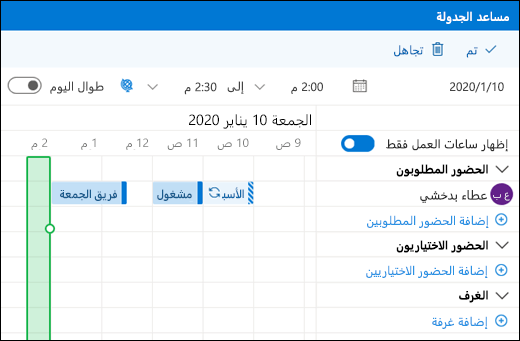
ملاحظة: بما في ذلك، الأحداث الشخصية في معلومات التوفر الخاصة بك المتعلقة العمل أو المؤسسة التعليمية. يتم تشغيل معلومات التوفر افتراضياً عند إضافة تقويم شخصي إلى حساب العمل أو المؤسسة التعليمية لديك. يمكنك اختيار عدم تضمين الأحداث الشخصية في أي وقت عن طريق الانتقال إلى التقويم 
ملاحظة: ستظهر الأحداث الموجودة في التقويم الأساسي الخاصة بحسابك الشخصي فقط في معلومات التوفر لديك. لن تظهر الأحداث الموجودة في أي تقويمات ثانوية تقوم بإنشائها أو إضافتها.
لإزالة الرابط بين تقويمك الشخصي وحساب العمل أو المؤسسة التعليمية لديك:
-
في Outlook على الويب، حدد التقويم

-
حدد إزالة. سيتم فك الربط بين تقويمك الشخصي وحساب العمل أو المؤسسة التعليمية لديك على الفور.
إضافة التقويمات الأخرى
يمكنك التعرّف على المزيد حول إضافة التقويمات في إضافة تقويم في Outlook على ويب.
للحصول على معلومات حول استخدام تقويمات متعددة، اطلع على استخدام التقويمات المتعددة في Outlook على ويب.










